Galaxy S22: تمكين / تعطيل التدوير التلقائي للشاشة

مع هاتف Galaxy S22، يمكنك بسهولة تمكين أو تعطيل التدوير التلقائي للشاشة لتحسين تجربة الاستخدام.
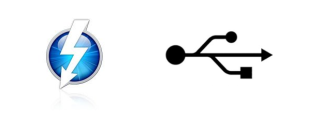
عندما تنظر حول منزلك أو مكتبك ، هناك احتمال كبير للعثور على كبل USB أكثر من أي شيء آخر. منذ أن أصبحت أجهزة الكمبيوتر شائعة ، ظهرت الحاجة إلى نقل البيانات بسرعة. على الرغم من وجود أوضاع مختلفة يمكنك من خلالها نقل بياناتك من جهاز إلى جهاز آخر. ومع ذلك ، لا شيء يمكن أن يكون أكثر ملاءمة وسرعة من USB. ثم ظهر Thunderbolt على أجهزة Apple.
USB و Thunderbolt نوعان من الأجهزة الطرفية لنقل الوسائط التي تفي بنفس الأغراض تقريبًا. ومع ذلك ، قد تجد فرقًا كبيرًا بين معدلات نقل البيانات لكل من الكابلات. اليوم ، سنشير إلى الاختلافات بين USB-C و Thunderbolt.
ما الفرق بين USB-C و Thunderbolt؟
الآن بعد أن قدمت لك التكنولوجيا خيارات متنوعة لنقل بياناتك ، من المهم أن تعرف الاختلافات بين كبلتي نقل البيانات الأكثر شيوعًا. فيما يلي المعلومات التفصيلية لشرح الفرق بين كليهما.
أنظر أيضا:-
أفضل 4 شاشات USB-C يمكن للمال شراؤها هل تبحث عن أفضل شاشات USB-C؟ أطلقت العديد من الشركات مثل Asus و LG وغيرها الكثير الآن ...
صاعقة:
الآن بعد أن أصبح Thunderbolt 3 في السوق ، يختلف الكبل إلى حد كبير عن سابقيه ، Thunderbolt 2 و Thunderbolt الأصلي ، اللذين يشتركان في نفس نوع الكبل. يوفر Thunderbolt 3 اتصالاً بأحدث السرعة والتنوع ، وهذا هو السبب في أن Apple تستخدم منافذها بشكل رئيسي على حافلات الوسائط الأخرى. على وجه التحديد ، يقدم Thunderbolt 3 نطاقًا تردديًا يبلغ 40 جيجابت في الثانية ، وهو ضعف من Thunderbolt 2 بسرعة 20 جيجابت في الثانية وأربع مرات من Thunderbolt الأصلي الذي أعطى 10 جيجابت في الثانية. ما جعل هذه الكابلات سريعة هي خصائصها النشطة ، مما يعني أن الكابلات تعمل كجهاز يتطلب طاقة للتشغيل. يعد هذا أحد أكبر الأسباب التي جعلت Thunderbolt 2 والأصل من بين الحلول باهظة الثمن حيث تكلفتها 10 أضعاف تكلفة كابل USB.
مع إطلاق Thunderbolt 3 في عام 2015 ، وصلت سرعة نقل البيانات إلى 40 جيجابت في الثانية على كابل نشط وقصير وما يصل إلى 20 جيجابت في الثانية على كابل طويل وسلبي. الآن بعد أن تم تحويل نوع اتصال Apple Mini DisplayPort إلى منفذ من نوع USB-C ، أصبح Thunderbolt 3 مناسبًا. أيضًا ، يمكن أن يعمل Thunderbolt 3 على جميع منافذ USB C والعكس صحيح.
| مراجعة | صدر عام | نوع المنفذ | السرعة القصوى | سوبر مجموعة من |
| صاعقة | 2011 | ميني ديسبلايبورت | 10 جيجابت في الثانية | ميني ديسبلايبورت |
| منفذ Thunderbolt 2 | 2013 | ميني ديسبلايبورت | 20 جيجابت في الثانية | صاعقة |
| منفذ Thunderbolt 3 | 2015 | USB-C | 40 جيجابت في الثانية (كابل قصير أو نشط) 20 جيجابت في الثانية (كابل طويل وسلبي) | Thunderbolt 2 (محول مطلوب ،) DisplayPort ، PCIe الجيل الثالث ، USB 3.1 |
نوع USB-C:
يعد نوع USB-C أحد أكثر كبلات البيانات شيوعًا التي قد تسمعها كثيرًا. ما يجعل هذا المنفذ الأفضل هو حجمه الذي يبلغ 8.4 ملم × 2.6 ملم ، مما يجعله يتناسب مع كل الأجهزة الطرفية تقريبًا. علاوة على ذلك ، يأتي كبل USB من النوع C مع نفس الموصلات في كلا الطرفين ، مما يتيح إمكانية عكس اتجاه التوصيل.
تم استخدام USB-C في العديد من الأجهزة منذ إطلاقه في عام 2015. تقريبًا كل جهاز يستخدم USB 3.1 يستخدم منفذ USB-C ويحصل على سرعة نقل بيانات هائلة تصل إلى 10 جيجابت في الثانية. تتمثل إحدى الفوائد الرئيسية لـ USB Type C في قدرته على توصيل خرج طاقة يصل إلى 20 فولت (100 واط) و 5 أمبير. هذا هو السبب في أنك قد ترى أن جهاز MacBook الجديد يحتوي على منفذ USB-C واحد فقط باعتباره المنفذ المحيطي والطاقة الوحيد.
| السرعة القصوى | صدر عام | ماكس انتاج الطاقة | اتجاه القوة | تكوين الكابلات | التوفر |
| USB 1.1 | 1998 | 12 ميجابت في الثانية | غير متاح | غير متاح | من النوع أ إلى النوع ب |
| USB 2.0 | 2000 | 480 ميجابت في الثانية | 5 فولت ، 1.8 أمبير | المضيف إلى الطرفية | من النوع أ إلى النوع ب |
| USB 3.0 / USB 3.1 الجيل الأول | 2008 | 5 جيجابت في الثانية | 5 فولت ، 1.8 أمبير | المضيف إلى الطرفية | من النوع أ إلى النوع ب |
| USB 3.1 / USB 3.1 الجيل الثاني | 2013 | 10 جيجابت في الثانية | 20 فولت ، 5 أمبير | ثنائي الاتجاه / مضيف إلى طرفي (متوافق) | من النوع C عند كلا الطرفين ، اتجاه قابس قابل للعكس / من النوع A إلى النوع C (متوافق) |
بشكل عام ، يكفي نوع USB-C و Thunderbolt لنفس الغرض من نقل البيانات بمعدل مرتفع. ومع ذلك ، إذا كنت تبحث عن سرعة أعلى لنقل البيانات ، فإن Thunderbolt هو ما يناسبك. إذا كنت تبحث عن شيء مناسب للجيب يناسب استخدامك الشخصي ، فيمكنك التفكير في استخدام نوع USB-C. من المهم أن نفهم أن كلا الجهازين الطرفيين يقدمان سرعة عالية لنقل البيانات. إذا كنت ترغب في مشاركة بعض النصائح والحيل حول كبلات USB أو Thunderbolt ، فأخبرنا بذلك في التعليقات أدناه.
مع هاتف Galaxy S22، يمكنك بسهولة تمكين أو تعطيل التدوير التلقائي للشاشة لتحسين تجربة الاستخدام.
إذا كنت ترغب في معرفة ما الذي حذفته سابقًا أو الإجابة عن كيفية مشاهدة التغريدات المحذوفة على Twitter، فهذا الدليل مناسب لك. اقرأ المدونة لتجد إجابتك.
هل سئمت من جميع القنوات التي اشتركت فيها؟ تعرف على كيفية إلغاء الاشتراك في جميع قنوات اليوتيوب مرة واحدة بسهولة وفاعلية.
هل تواجه مشاكل في استقبال أو إرسال الرسائل النصية على هاتف Samsung Galaxy؟ إليك 5 طرق فعالة لإعادة ضبط إعدادات الرسائل على Samsung.
إذا بدأ جهاز Android الخاص بك في الشحن الاحتياطي تلقائيًا، اتبع هذه الخطوات الفعالة لتعطيل هذه الميزة وإصلاح المشكلة بسهولة.
تعرف على كيفية تغيير اللغة ونغمة الصوت في تطبيق Bixby Voice بسهولة، واكتشف خطوات بسيطة لتحسين تجربتك مع مساعد Samsung الصوتي الذكي.
تعلم كيفية دفق Zoom Meeting Live على Facebook Live و YouTube بشكل سهل وفعال. خطوات تفصيلية ومتطلبات أساسية لتتمكن من بث اجتماعاتك مباشرة.
هل تواجه مشكلة في إرفاق الملفات في Gmail؟ نوضح لك 8 حلول فعّالة لمساعدتك في حل هذه المشكلة وإرسال ملفاتك بسلاسة.
هل تريد العثور على شخص محدد على Telegram؟ فيما يلي 6 طرق سهلة يمكنك استخدامها للبحث عن الأشخاص على Telegram بسهولة ويسر.
استمتع بمشاهدة مقاطع فيديو YouTube بدون إعلانات مع هذه الطرق الفعالة.







